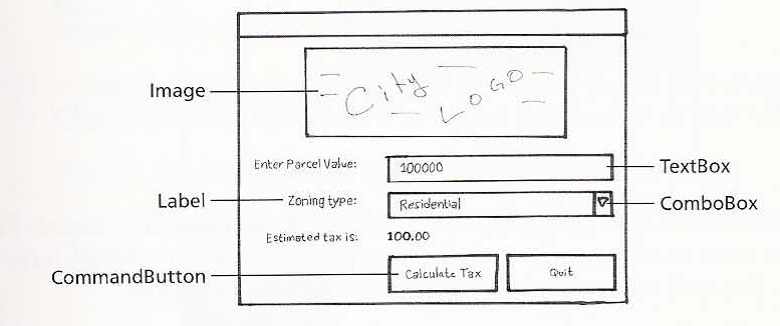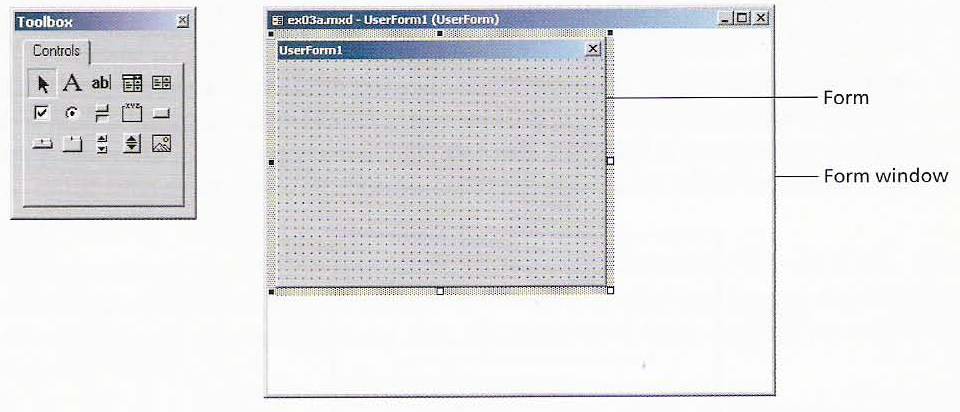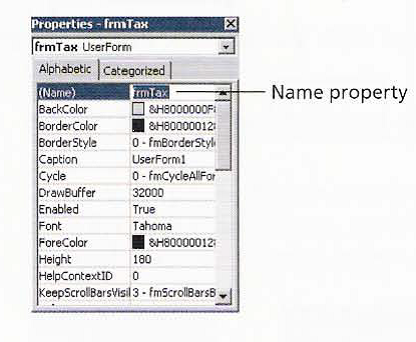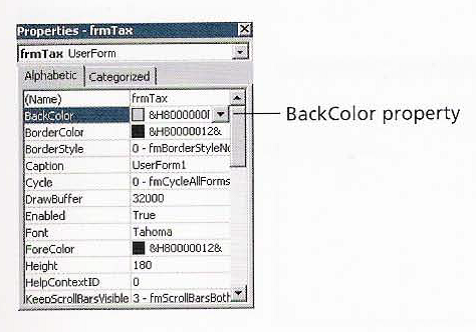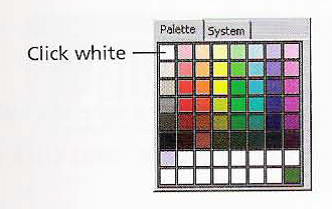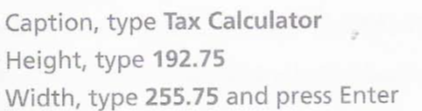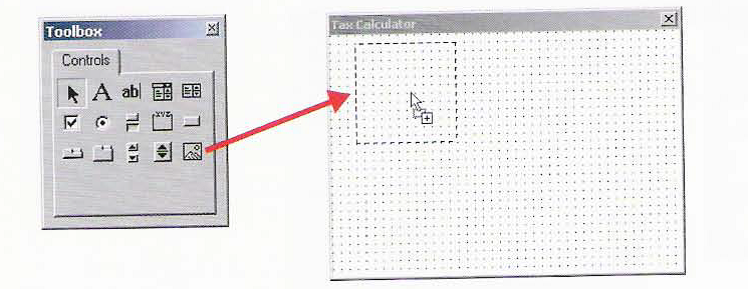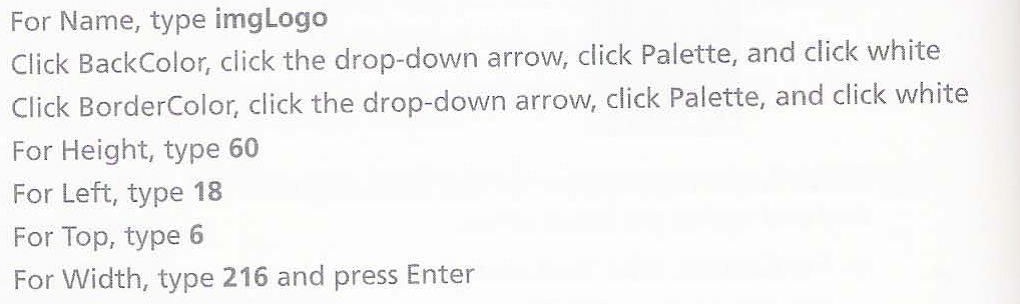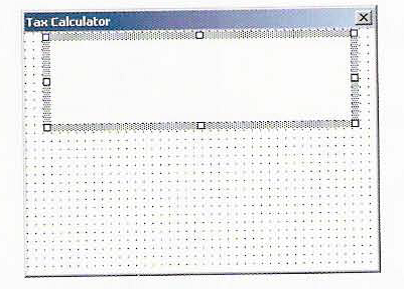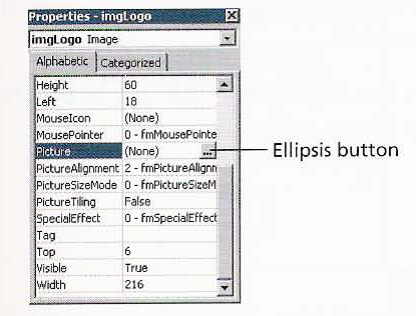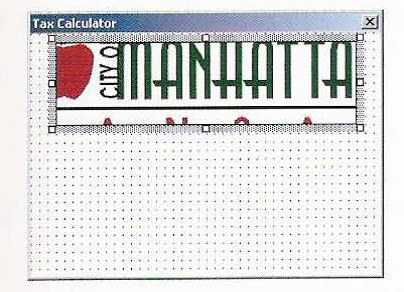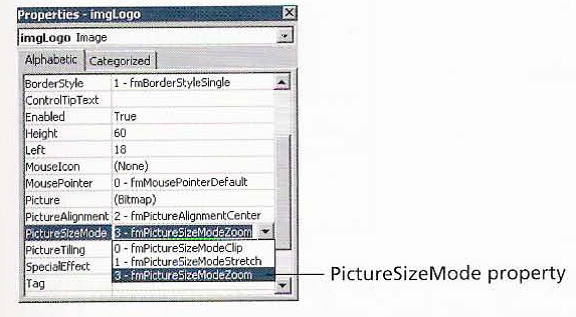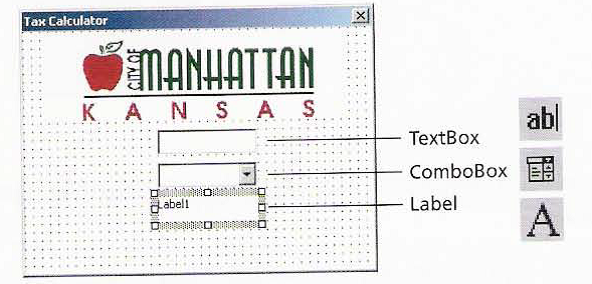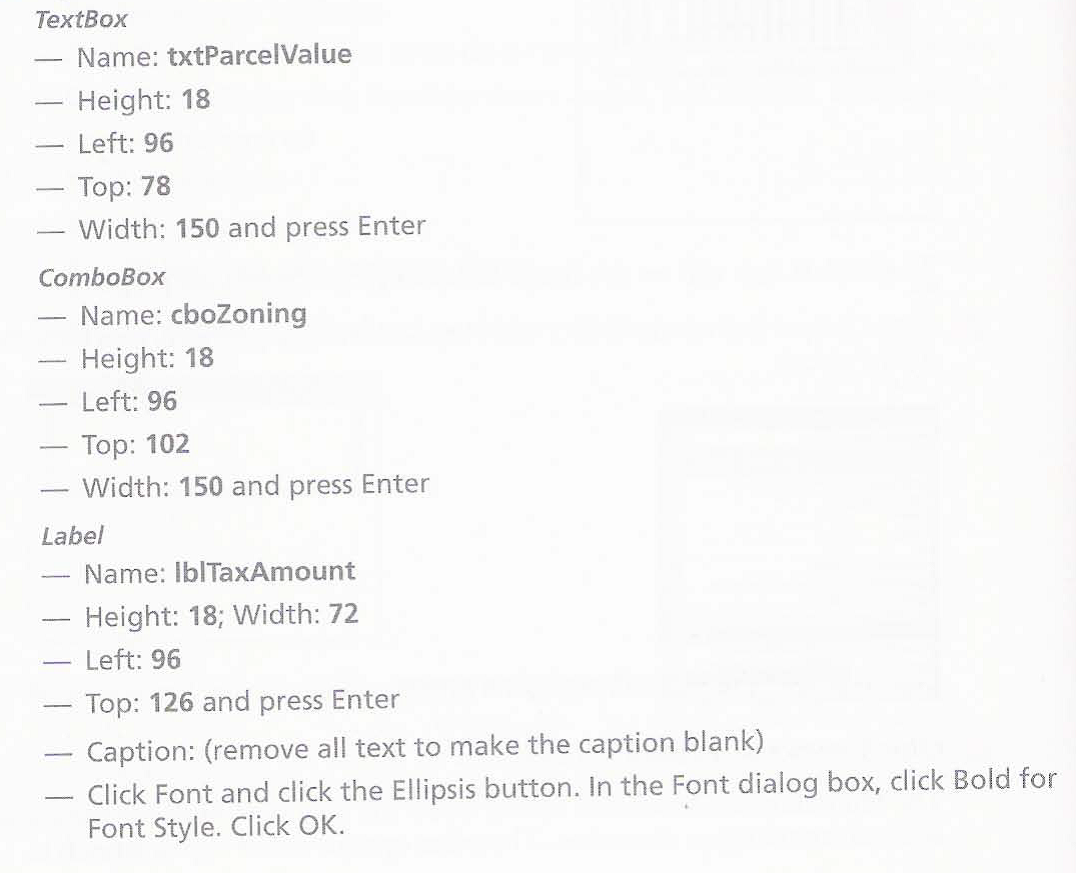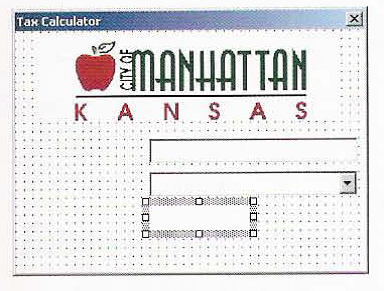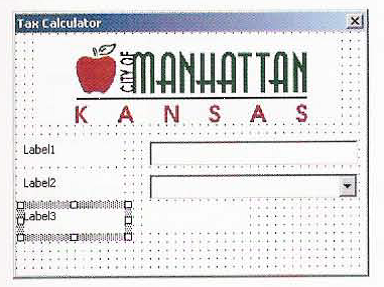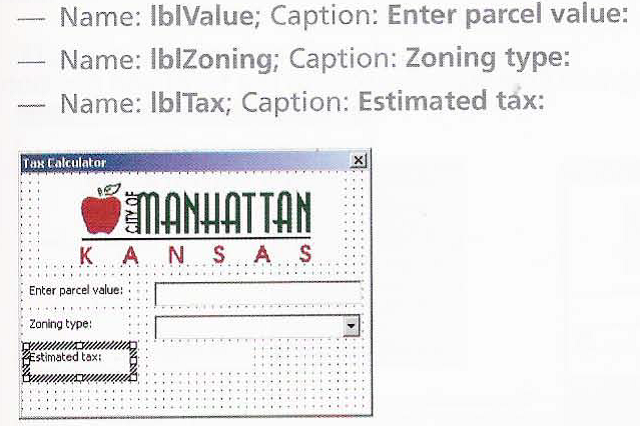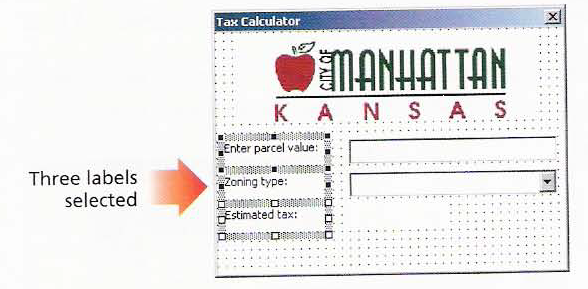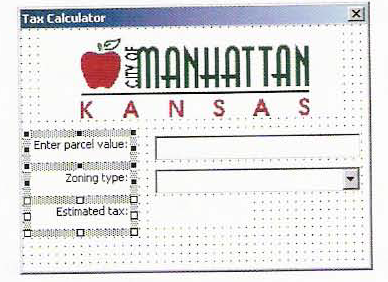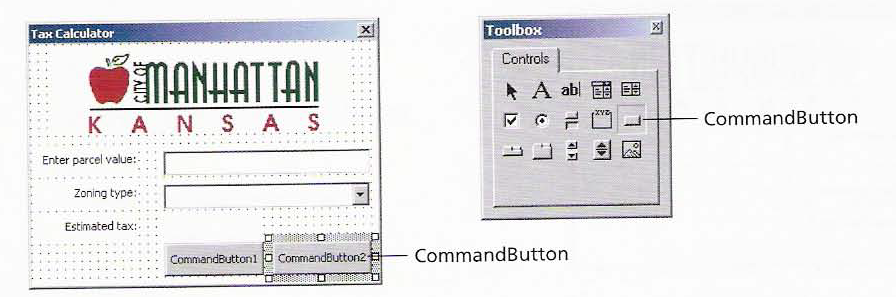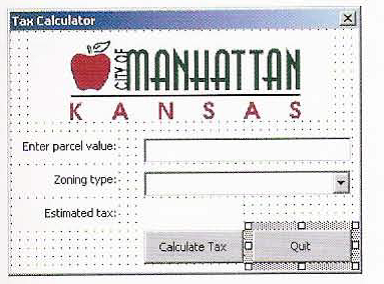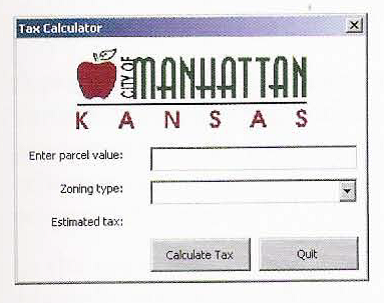در این تمرین به دنبال ساخت یک صفحه محاوره ای به صورت زیر برای محاسبه میزان مالیات است.
1. برنامه Arcmap را باز کرده و بر روی ex03a.mxd کلیک کنید.
2. Alt+F11 را با هم بزنید.
3. در پنجره پروژه، روی پروژه ex03a.mxd کلیک کرده و پس از انتخاب insert، روی userform کلیک کنید تا یک فرم خالی ایجاد شود.
4. در پنجره Properties، متن frmTax را در بخش name وارد کرده و سپس کلیک enter را فشار دهید.
5. روی backcolor کلیک کنید.
6. در backcolor، فلش رو به پایین رو انتخاب کرده و رنگ بالا سمت چپ را انتخاب کنید.
7. بر روی پنجره properties، مقادیر زیر را وارد کنید.
8. روی پنجره فرم کلیک کرده و این فرم را فعال کنید.
9. اگر جعبه ابزار toolbox بسته است، ان را دوباره باز کنید. برای فعال کردن بر روی ایکن زیر کلیک کنید.
10. کنترل شکل را از جعبه ابزار به فرم بکشید.
11. در پنجره propserties، ویژگی های زیر را تنظیم کنید.
در نهایت به شکل زیر خواهیم رسید.
12. شکل دلخواه را از ویژگی picture تنظیم کنید.
13. در مروگر انتخاب شکل، مسیر شکل را پیدا کرده و سپس دکمه open را بزنید.
14. کشوی باز شوی pricturesizemode را باز کنید.
15. بر روی 3-fmpicturesizemodezoom کلیک کنید. با انتخاب این حالت، شکل در قالب انتخاب شده قرار می گیرد بدون اینکه اعوجاجی در این رخ دهد.
16. با استفاده از جعبه ابزار، کنترل های Textbox، combobox، lable را به فرم انتقال دهید.
17. بر سه کنترل اضافه شده در بالا، در ویژگی های هر کدام تغییرات زیر را اعمال کنید.
18. سه تا کنترل label را به فرم اضافه کنید.
19. در پنجره properties، name و caption برای سه تا label اضافه شده به صورت زیر تغییر دهید.
20. یک جعبه دور سه تا label بکشید و انتخاب کنید.
21. در پنجره properties، بر روی textalign کلیک کرده و حالت 3-fmtextalginright را انتخاب کنید.
22. از جعبه ابزار، دو کنترل commandButtons را به فرم اضافه کنید.
23. برای هر یک از commandButton، ویژگی های زیر را تغییر دهید.
نتیجه کار را به صورت زیر تغییر دهید.
24. برای اجرای برنامه بر روی Run کلیک کنید.
در نهایت برنامه ای که اجرا می شود به صورت زیر است .
به دلیل این که کد برای کنترل های اضافه شده نوشته نشده است پس از کلیک روی دکمه ها تغییری اتفاق نمی افتد.
25. بر روی x کلیک کنید و فرم را ببندید.
26. Visual Basic Editor را ببندید.
27. برای ثبت تغییرات دکمه save را بزنید.